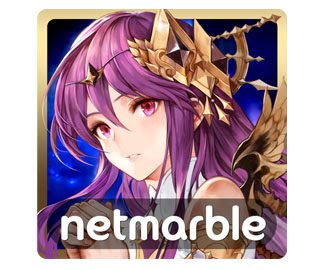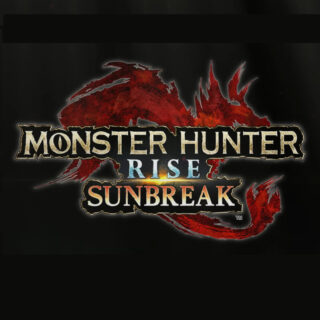『ソードアート・オンライン メモリー・デフラグ(以下、メモデフ)』は、大人気アニメ『ソードアート・オンライン』の世界を追体験できるアクションRPGです。
原作やアニメ作品のファンで、メモデフにハマった方もいらっしゃるのではないでしょうか。
今回、メモデフをプレイ中に、アプリが強制終了したり、落ちてしまうといった不具合の原因と、その解決方法についてご紹介していきます。
メモデフで不具合が起こる原因
最近のメモデフはよくフリーズする・・・( ̄・ω・ ̄)
#メモデフ pic.twitter.com/48hd9k9Xic— ゆう (@yurisgimoto1616) 2017年9月21日
メモデフすぐ落ちる。゚(゚´Д`゚)゚。
— ゆーるふ (@Xw98Kk) 2017年3月12日
メモデフをプレイ中に起こりうる不具合として、
- 画面がフリーズする
- 動作が急に遅くなる、あるいは重くなる
- 通信エラーになってしまう
- アプリが落ちてしまう(強制終了)
というものがあります。
こういった不具合の原因は以下のように考えられます。
メモリ不足
スマホのメモリにはRAMとROMの2種類あります。
- RAM=スマホをサクサク動作させる
- ROM=写真・動画・音楽などを保存する
大まかには上記の認識で問題ありません。
複数のアプリを起動したり、動かしているとRAMが圧迫されてしまいます。
また、写真や音楽などをスマホに大量に溜め込んでいるとROMが圧迫されてしまいます。
RAMとROM、いずれか一方でも圧迫されると、アプリがフリーズしたり、落ちてしまう可能性があります。
通信環境
メモデフなどのオンラインゲームは、インターネット環境に常時接続できていないとプレイできません。
電波が圏外になってしまったり、通信制限をかけられているなど、何らかの理由でインターネットから切断されてしまうと、フリーズやアプリ落ち、あるいは通信エラーになってしまう可能性があります。
アプリ自体の不具合
アプリ自体に不具合があると落ちたりフリーズなどの不具合が起こってしまいます。
残念ながらユーザーの方でできる解決方法はありませんが、公式サイトやツイッターをチェックしつつ、運営の対応を待ちましょう。
メモデフ公式サイト
http://sao-md.bn-ent.net/
メモデフ公式ツイッターアカウント
https://twitter.com/sao_gameinfo?lang=ja
メモデフの動作環境
メモデフを快適にプレイするには、まずアプリの動作環境で遊ぶことです。
メモデフの動作環境を確認してみましょう。
メモデフの動作環境
- ・iOS7.0以上
- ・Android4.1.2以上
メモデフのプレイ中に不具合が起こった場合、まずは上記動作環境を満たしているか確認してください。
また、必要な場合にはOSをアップデートしてください。
不具合の解決方法
メモデフをプレイしていてフリーズや落ちてしまう、あるいは通信エラーが出る際には、これから紹介する解決方法を試してみてください。
もしこれらの解決方法でも不具合が解消されない場合、アプリ自体に不具合があると考えられます。
その場合、運営へ問い合わせてみましょう。
問い合わせ方法
基本的にメモデフのゲーム内から問い合わせを行いましょう。
メモデフのタイトル画面右下の「サポート」内の、「お問い合わせ」から問い合わせることが可能です。
また、メモデフが起動できない場合には、運営会社に直接連絡することもできます。
メモデフお問い合わせ先
http://bnfaq.channel.or.jp/contact/note_c/1803
アプリの再起動
スマホアプリは長時間起動を続けていると、動作が遅くなる・重くなることがあります。
その結果、フリーズや落ちるといった不具合が発生してしまいます。
プレイ中に動作が遅い・重いと感じたときは、すぐにメモデフのアプリを再起動させましょう。
そのままプレイを続けていても、やがてフリーズしたり落ちてしまいます。
再起動させてもプレイデータが消えたり破損することはまずないので、積極的に再起動を行いましょう。
iPhone でのアプリ再起動
ホームボタンを2回押す⇒起動中のアプリ一覧(=マルチタスク画面)が表示される⇒メモデフのアプリを画面上方向に向かってスワイプする⇒ホーム画面から再びメモデフのアプリをタップする
Androidでのアプリ再起動
一般的なアプリの再起動方法として2通りあります。
1つめは「バックキー」のタップです。
これだけでアプリの再起動を行えます。
2つめがマルチタスクボタンをタップする方法です。
マルチタスクボタンをタップする⇒最近使ったアプリ一覧⇒再起動させたいアプリを選択し左右にスワイプ
スマホの再起動
スマホを再起動させることで、不要なアプリを終了させると同時に、メモリの空き容量を確保することができます。
スマホの再起動には電源を切る必要があります。
いつものように電源ボタンを押して画面を消灯させているのはスリープモードなので、再起動とは方法が異なります。
キャッシュの削除
キャッシュとはスマホ内に一時的に保存された、読み込みを早くするためのデータのことです。
キャッシュの量が大きくなってくると、スマホの処理速度に影響を及ぼし、アプリがたびたび重くなる・フリーズ・落ちてしまう原因となります。
キャッシュはなるべくこまめに削除するようにしてください!
空きデータ容量の確保
ROMのデータ空き容量が不足していては正常なプレイができません。
端末の空きデータ容量が十分に確保できていることを確認しましょう。
ROMを圧迫してしまわないように不要なアプリは削除するとともに、つい溜め込んでしまいがちな写真や動画データはオンラインストレージサービスやSDカードへ移行させて、常に端末の空きデータ容量を確保しておきましょう。
バックグラウンドアプリの終了
複数のアプリが起動している状態ではRAMを圧迫してしまいます。
そこでメモデフ以外の起動しているバックグラウンドアプリはすべて終了させましょう。
アプリ再起動のときと同様に、マルチタスク画面からメモデフ以外のアプリをすべて終了させます。
いわゆるタスクキルと呼ばれる方法です。
またAndroidユーザーの場合、ホーム画面に常駐させているウィジェットなども終了させましょう。
データ修復を行う
アプリが落ちてしまう、文字化けなどの不具合がよく起こる場合、スマホにダウンロードしているデータが破損している可能性があります。
この場合はデータ修復を行うことで改善する可能性があります。
データ修復の手順
- データ修復の手順ですが、まずメモデフを起動させましょう。
- タイトル画面の右下に「サポート」があるのでタップします。
- 次に「ゲームデータを取りなおす」を選択してください。
- すると「Data Repair」というページが表示されるので、「データの修復」をタップしてください。
データ修復を行っても、セーブデータが消えることありませんので、とくにバックアップや引き継ぎの作業は必要ありません。
ただし、ゲームデータを再ロードするため、通信環境の安定しているWi-Fi環境で実施することをおすすめします。
Wi-Fi環境でプレイする
通信の状態が悪いと通信エラーやアプリのフリーズ・強制終了などが起きることがあります。
インターネットに接続するには契約しているキャリア回線(4GLTE)、あるいはWiFiにつなぐ2通りの方法があります。
結論から言ってしまうと、キャリア回線を利用してプレイするのはおすすめできません。
毎日サイト閲覧やLine、SNS、オンラインゲームなど利用していると、データ量に上限のあるキャリア回線ではすぐ速度制限になってしまいます。
キャリア回線では追加のデータ量を購入することで速度制限を解除する方法しかありませんが、これではコスパが悪いですよね。
持ち運びに便利なポケットWiFiならデータ量に上限のない使い放題プランがあるのでおすすめです。
また、WiFiを利用すれば通信が安定して接続切れを起こす心配もぐっとなくなります。
ポケットWiFiにはいろんな種類がありますが、月額料金が安くてネットが使い放題のWiMAX2+ ギガ放題プランが1番人気ですね。
オンラインゲームにおすすめのポケットWiFiについてはこちらの記事で詳しく解説しています。
まとめ

メモデフがフリーズする、アプリが落ちるなどの不具合が発生した際の解決方法についてご紹介しました。
メモデフに不具合が起こった際には今回ご紹介した方法を一通り試して、それでも解消されない場合には運営に問い合わせましょう。